


在日常使用Windows 10系统时,计算器是一个非常实用的工具,可以帮助我们进行各种数学计算和单位转换。然而,有时你可能会遇到自带计算器无法打开的问题,这可能会给你的工作和学习带来一些困扰。这个问题可能由各种原因引起,包括系统错误、应用程序损坏等等。但不用担心,通常情况下这个问题是可以解决的。本文将介绍如何解决Windows 10系统中自带计算器无法打开的问题,帮助你恢复正常的计算功能。
具体方法如下:
1、如果您在使用Windows 10系统时遇到计算器无法打开的情况,只需进行一次计算器的重置操作即可解决问题。

2、首先,单击鼠标左键打开Windows 10桌面左下角的“开始”菜单,然后选择“设置”。
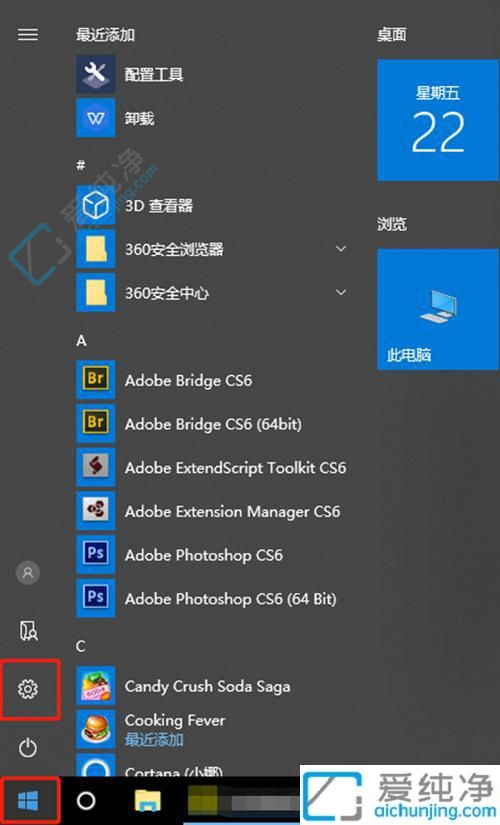
3、在设置界面中,点击“应用”。
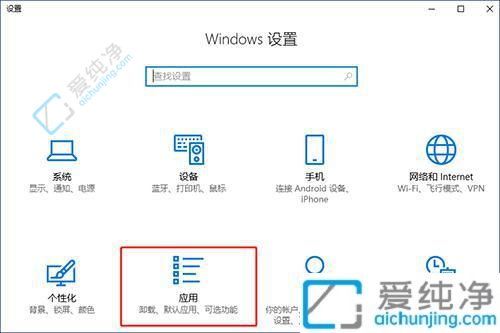
4、在应用设置面板中,找到并点击“计算器”应用。
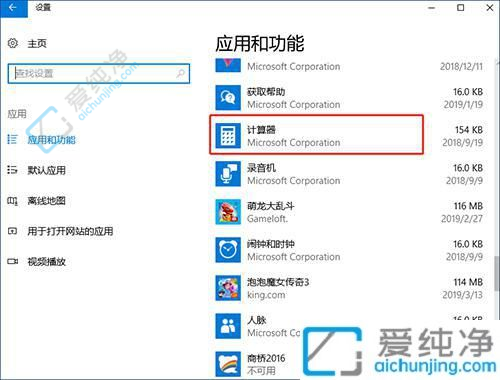
5、单击“计算器”应用后,会出现一个“高级选项”,请点击它。
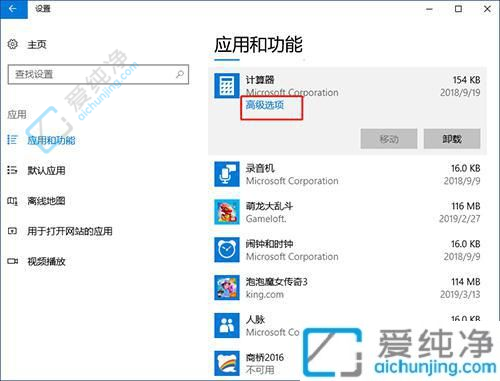
6、进入计算器高级设置界面,如下图所示,然后点击“重置”按钮。
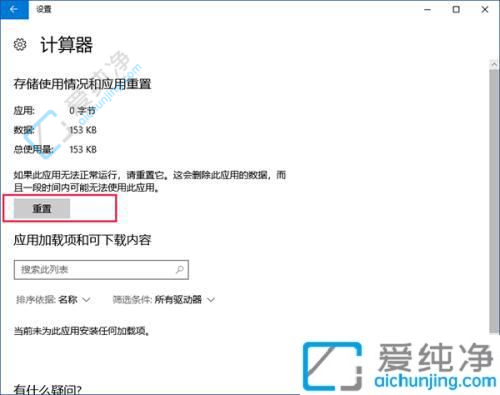
7、在进行重置之前,系统会弹出一个提示窗口,告知该操作将删除该应用的全部数据,不必担心,直接点击“重置”按钮即可。
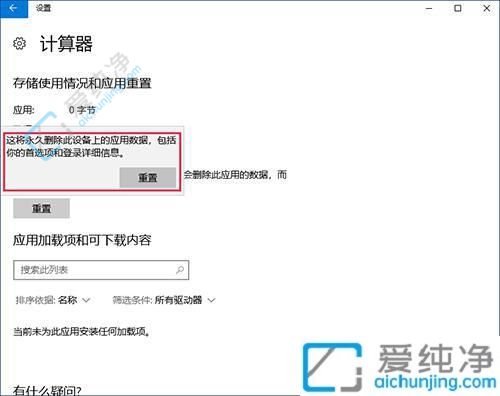
8、重置成功后,重新启动计算器,即可解决“Windows 10系统无法打开计算器”的问题。
通过本文介绍的方法,你可以尝试解决Windows 10系统中自带计算器无法打开的问题,恢复正常的计算功能。无论是通过重启计算器应用程序、执行系统诊断工具还是重新安装计算器应用程序,都可以尝试解决这个问题。希望本文能够帮助你顺利解决自带计算器无法打开的困扰,让你的Windows 10操作系统能够正常工作。
| 留言与评论(共有 条评论) |